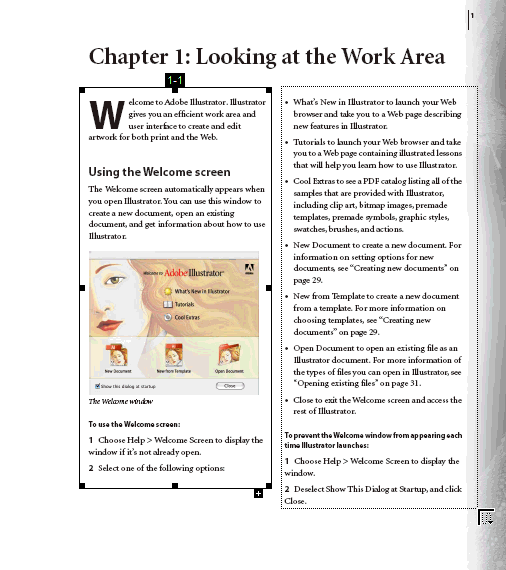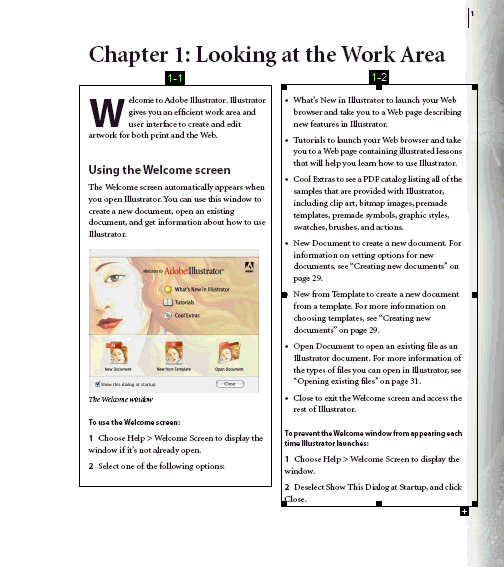Создание статьи
Итак, мы удалили контейнер статьи, который был создан автоматически. Теперь заменим его своей собственной цепочкой статей, соединяющей текстовые столбцы.
- Если нужно, щелкните мышью на кнопке Fit Page (По странице) (
 ), чтобы видеть страницу целиком.
), чтобы видеть страницу целиком. - Выберите инструмент Article Tool (Инструмент создания статей) (
 ) и нарисуйте им рамку выделения вокруг левого столбца текста. (Если вы используете инструмент Article Tool (Инструмент создания статей) в первый раз, то указатель мыши, соответствующий этому инструменту, выглядит как перекрестие). Вокруг вложенного текста появляется контейнер статьи, а указатель мыши принимает форму, свойственную данному инструменту (
) и нарисуйте им рамку выделения вокруг левого столбца текста. (Если вы используете инструмент Article Tool (Инструмент создания статей) в первый раз, то указатель мыши, соответствующий этому инструменту, выглядит как перекрестие). Вокруг вложенного текста появляется контейнер статьи, а указатель мыши принимает форму, свойственную данному инструменту ( ).
). Метка 1-1 наверху контейнера статьи указывает на то, что он является первым контейнером первой статьи в файле. Сейчас мы добавим еще один контейнер статьи, чтобы продлить цепочку.
- Перейдите наверх правого столбца текста и протяните рамку выделения вокруг столбца текста. По периметру вложенного текста появляется контейнер статьи с меткой 1-2.